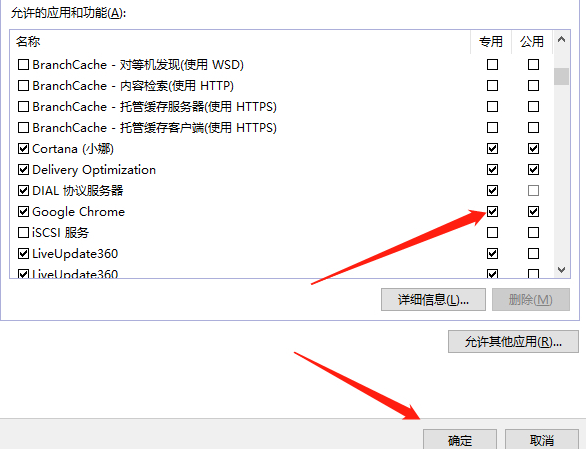解决方法:
1、按快捷键“win+r”,在运行框输入“firewall.cpl”点击回车。
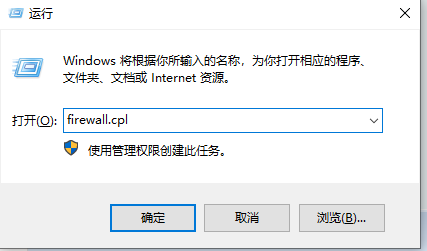
2、点击“允许程序或功能通过windows防火墙”。
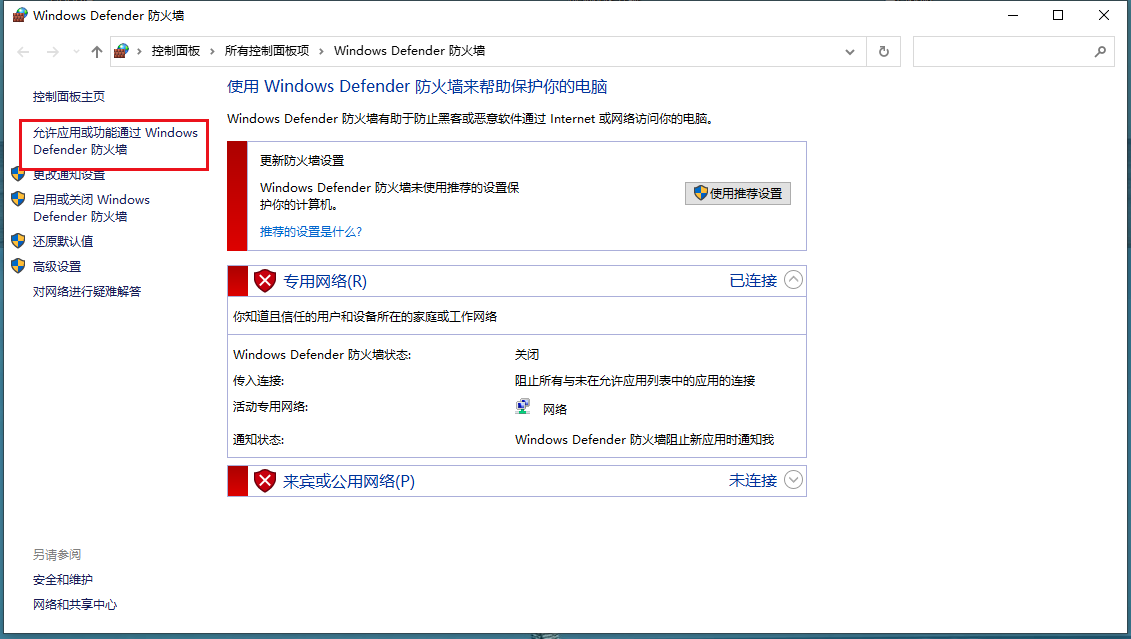
3、点击“更改设置”选项(如图所示)。
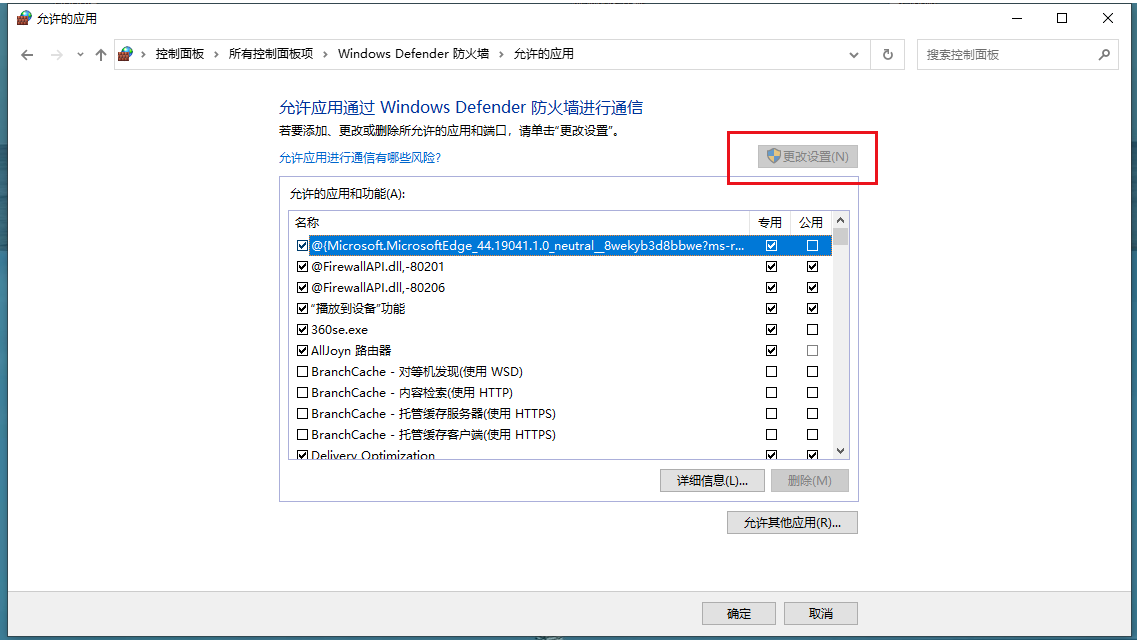
4、勾选“GoogleChrome”,也就是谷歌浏览器(如图所示)。
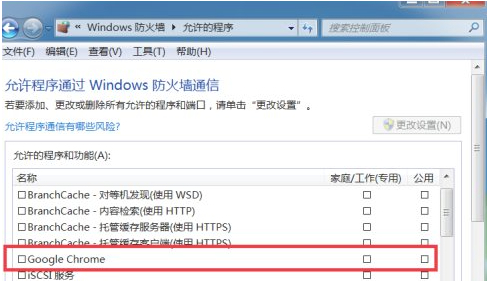
5、点击“确定”按钮即可解除谷歌浏览器的防火墙(如图所示)。
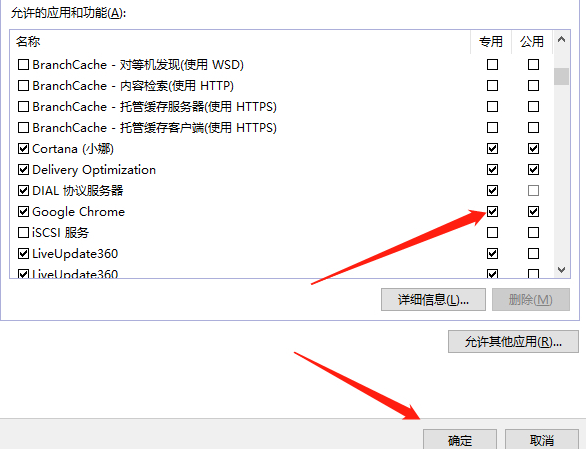
解决方法:
1、按快捷键“win+r”,在运行框输入“firewall.cpl”点击回车。
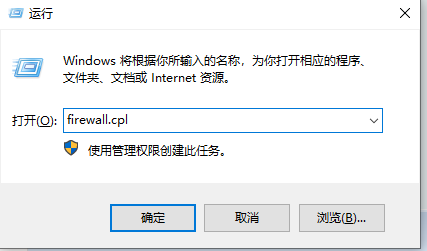
2、点击“允许程序或功能通过windows防火墙”。
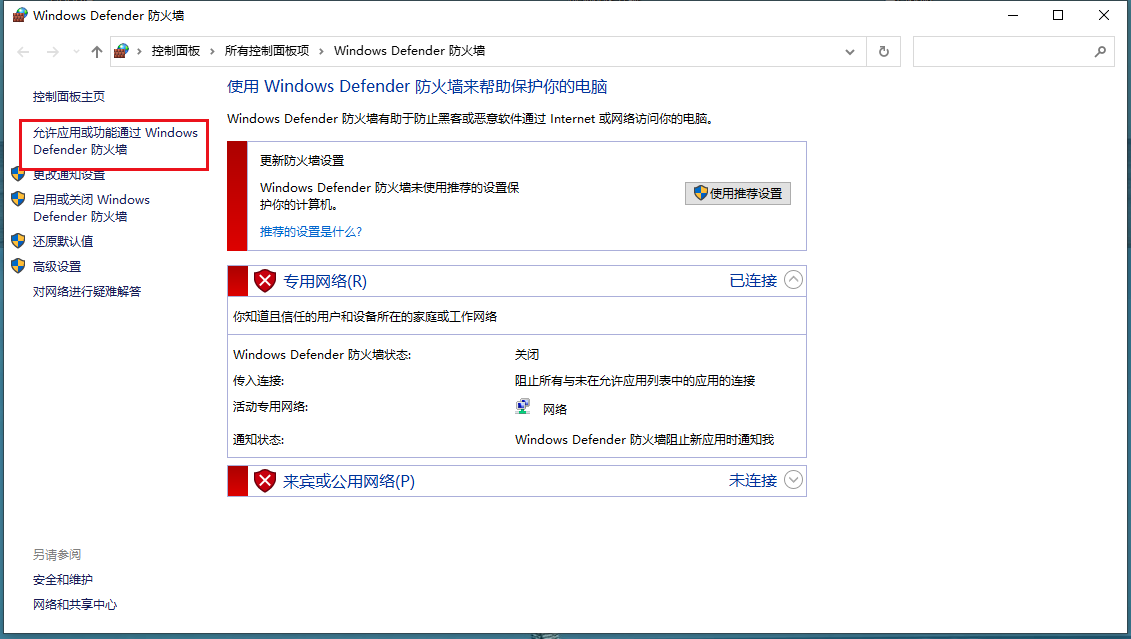
3、点击“更改设置”选项(如图所示)。
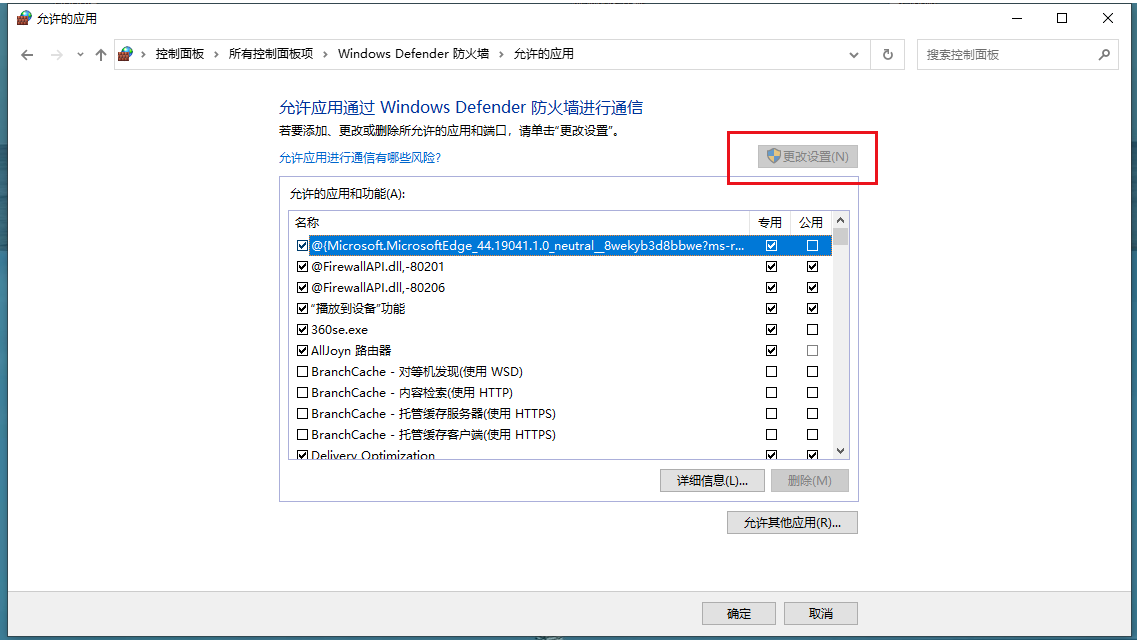
4、勾选“GoogleChrome”,也就是谷歌浏览器(如图所示)。
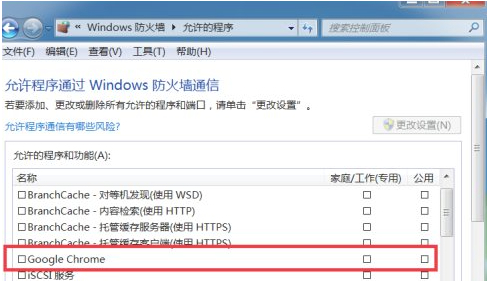
5、点击“确定”按钮即可解除谷歌浏览器的防火墙(如图所示)。